" Configuración de la pestaña Marketing
Este complemento se incluye con la compra de las ediciones Basic, Plus o Pro de MemberPress.
Paso 1 - Instalar el complemento Constant Contact
En su panel de control, vaya a MemberPress > Complementos, y haga clic para instalar el complemento Constant Contact. Una vez instalado, se activará automáticamente y verás la integración con Constant Contact disponible en la pestaña "Marketing" de la página de configuración de MemberPress.
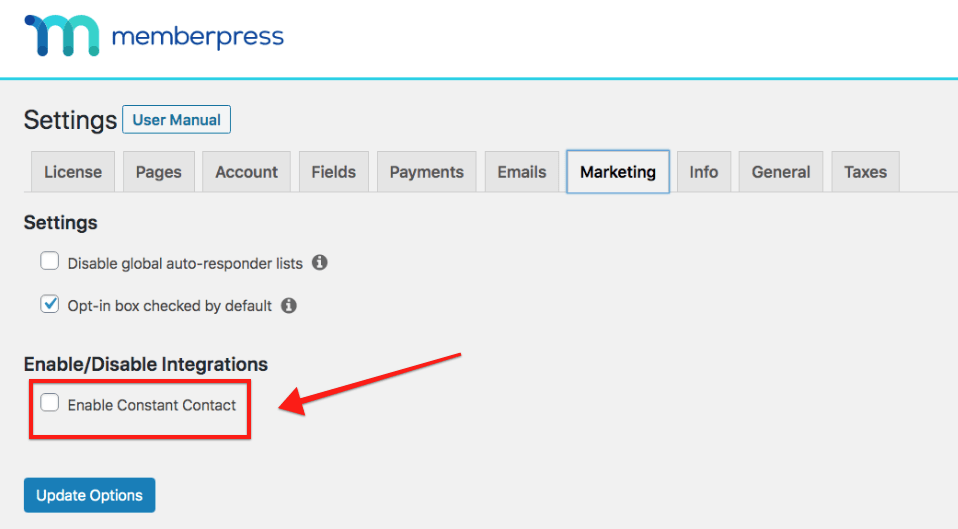
Paso 2 - Obtenga su clave API y token de acceso de Constant Contact
Si aún no tiene una cuenta de Constant Contact Mashery, deberá crear una aquí: https://constantcontact.mashery.com/member/register
Una vez que hayas creado tu cuenta de Mashery e iniciado sesión, tendrás que Crear una nueva aplicación.
Su nueva aplicación debería proporcionarle la clave API. Pero también tendrás que generar un token de acceso para tu nueva aplicación aquí: https://constantcontact.mashery.com/io-docs (Es un coñazo, lo sabemos).
Paso 3 - Pega tu clave y tu token de acceso en MemberPress
Copie la clave y el código de acceso generados en el paso 2 y péguelos en el campo Clave API de Constant Contact y el Token de acceso a Constant Contact como se muestra a continuación. NOTA: No es necesario utilizar la clave secreta.
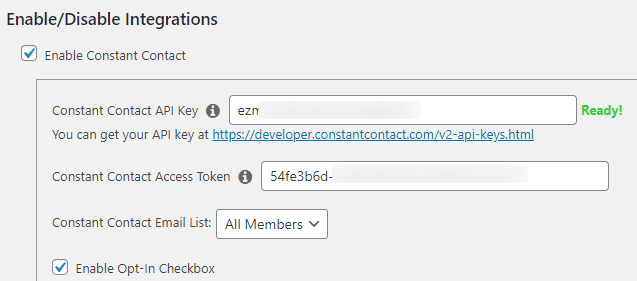
Paso 4 - Seleccionar la lista de correo electrónico
Una vez que su API Key y Access Token estén en su lugar, MemberPress se conectará con Constant Contact para rellenar su lista de correo electrónico. Cuando aparezca, seleccione la lista de correo electrónico que desea utilizar en el menú Lista de correo electrónico de Constant Contact desplegable.
Listas globales
Una vez que haya completado los pasos anteriores, MemberPress añadirá automáticamente la dirección de correo electrónico de todas las personas que se registren a través de su formulario de registro de miembros a su lista de correo electrónico global en Constant Contact. MemberPress nunca elimina un usuario de la lista Global.
Paso 5 - Configurar listas por afiliación (Opcional, pero MUY recomendable)
Las listas por afiliación son una excelente forma de segmentar automáticamente a sus afiliados en diferentes listas con fines de marketing.
Una vez habilitado Constant Contact, aparecerá una nueva opción en la pestaña "Avanzado" de las Opciones de afiliación en las páginas de edición de afiliación. Esta opción le permite especificar una lista a la que sólo se añadirán los miembros que adquieran esa afiliación concreta. Los miembros se añadirán o eliminarán automáticamente de esta lista en función de sus estado actual de la suscripción de ese miembro. Esta lista debe ser diferente de la lista Global que ha especificado en las Opciones Y debe ser diferente de otras listas Por Afiliación.
A continuación se explica cómo activar y seleccionar las listas por afiliación:
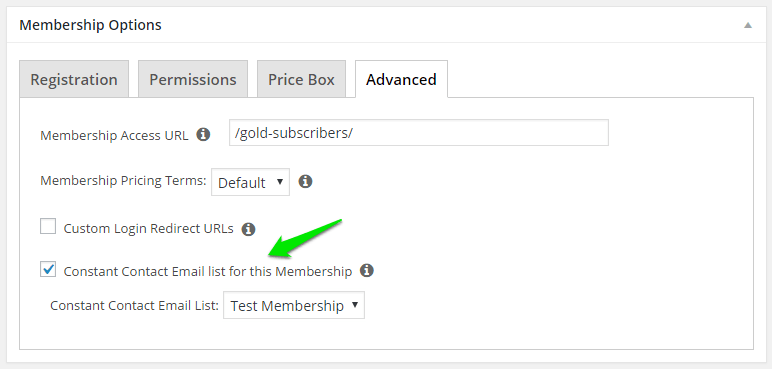
Con esto concluyen todos los pasos necesarios para esta integración.
Estoy confuso. ¡Ayuda!
Envíenos un correo electrónico desde nuestro página de ayuda si necesita más ayuda con esta integración.











